O Microsoft Forms é um aplicativo e serviço autônomo, mas, como muitas outras ferramentas da Microsoft, o Forms também está integrado ao Microsoft Teams. Os formulários podem ser usados com uma conta gratuita do Microsoft Live. Ele não precisa estar associado a uma licença do Microsoft 365 de qualquer tipo, no entanto, se quiser usar o Forms no Microsoft Teams, você deve ter uma licença corporativa.
Formulários do Microsoft Teams
Para adicionar uma guia Formulários no Microsoft Teams, você deve ter uma licença E3 ou E5. O usuário que adicionará uma guia de formulários deve ter a licença correta para usá-los.
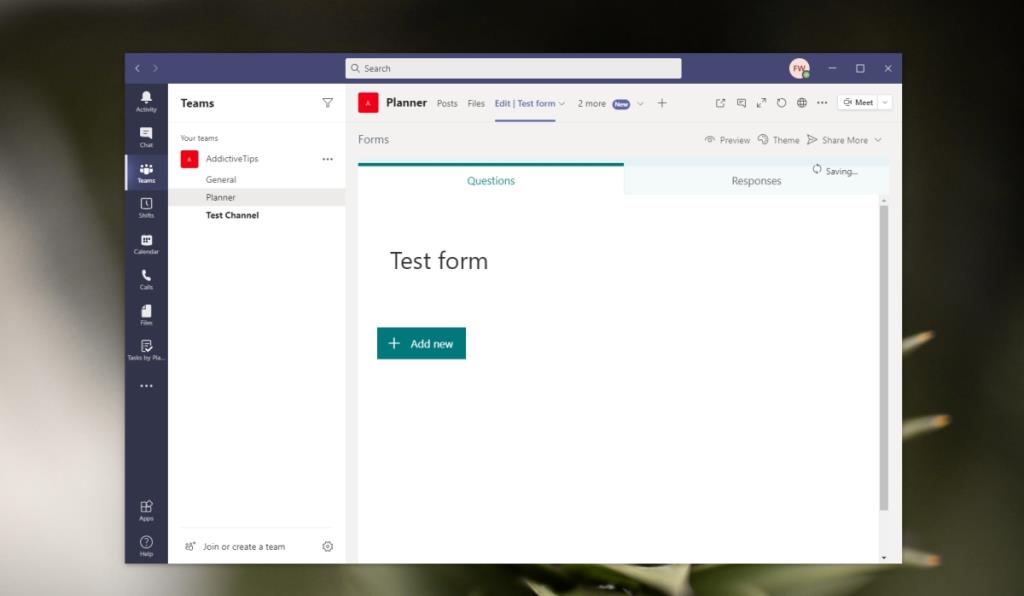
Adicionar guia de formulários do Microsoft Teams
Para adicionar uma guia Formulários a um canal no Microsoft Teams, siga as etapas abaixo.
- Abra o Microsoft Teams.
- Selecione a guia Equipes.
- Selecione uma equipe e um canal abaixo dela.
- Clique no botão de adição no canto superior direito das guias do canal.
- Selecione Formulários na lista de aplicativos (ou pesquise-os).
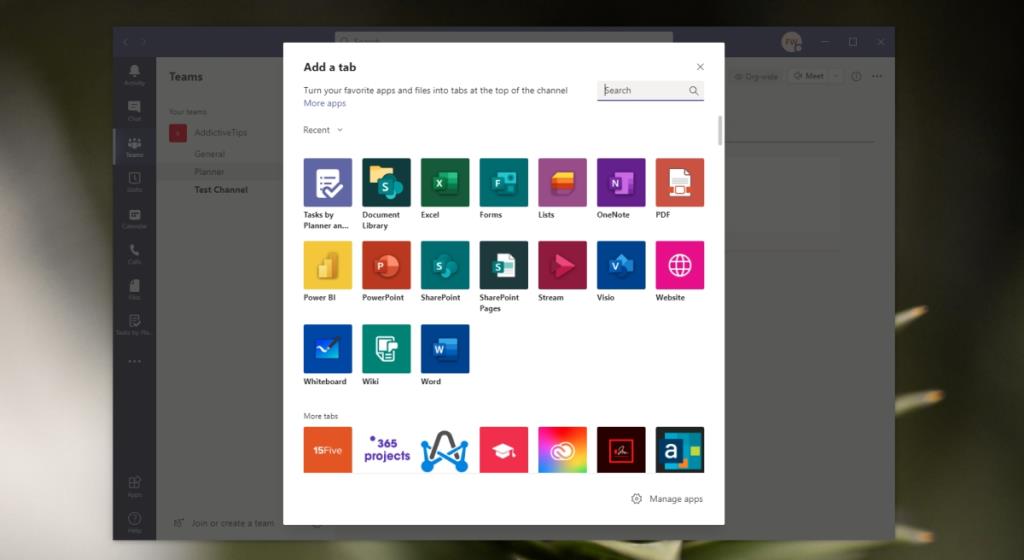
- Insira um nome para a guia.
- Clique em Salvar.
- Depois de adicionar o formulário, configure os campos do formulário, perguntas, enquetes , etc.
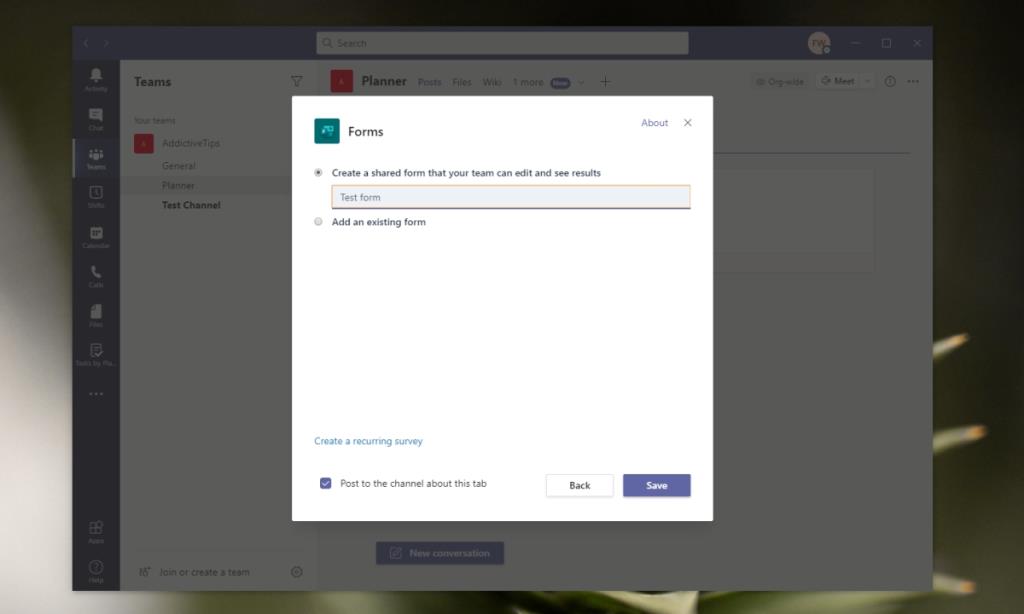
Corrija “Sua conta não está habilitada para o Microsoft Forms '
Se você estiver tentando adicionar uma guia Formulários ao Microsoft Teams e obtiver o erro “Sua conta não está habilitada para o Microsoft Forms”, isso significa que seu usuário não recebeu a licença correta para usar o Formulários no Microsoft Teams.
Para resolver isso, você precisa entrar em contato com o administrador da equipe. A licença pode ser adicionada seguindo estas etapas.
- Visite o centro de administração do Microsoft 365 .
- Clique em Usuários na coluna à esquerda.
- Selecione Usuários ativos.
- Selecione um usuário no painel à direita.
- Clique em Gerenciar licença do produto na parte superior.
- No painel que é aberto, selecione uma licença que tenha acesso ao Microsoft Forms.
- Clique em Salvar alterações.
Nota: Para verificar a quais aplicativos a licença concede acesso, selecione-o na lista de licenças disponíveis, role para baixo e expanda a seção Aplicativos. Os Formulários da Microsoft devem ser listados abaixo dele. As licenças podem levar até um dia para serem ativadas.
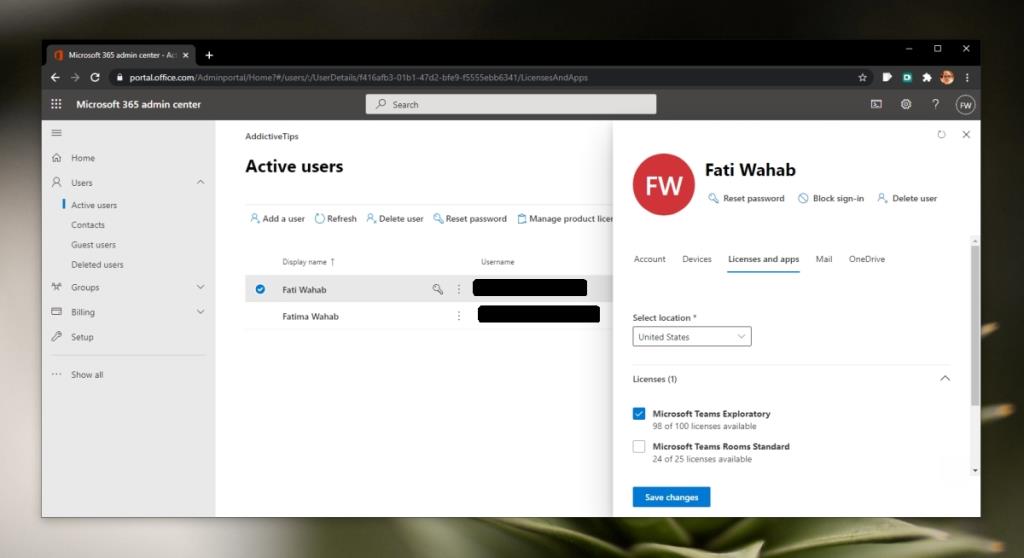
Conclusão
Muitos aplicativos que a Microsoft disponibiliza gratuitamente não estão disponíveis para usuários gratuitos do Microsoft Teams. A licença adquirida é o que possibilita a integração do aplicativo. Você pode usar o Microsoft Forms fora do Microsoft Teams gratuitamente e compartilhar links para formulários em um canal se não quiser comprar uma licença para ele, mas é definitivamente mais fácil com uma guia Formulários integrada.


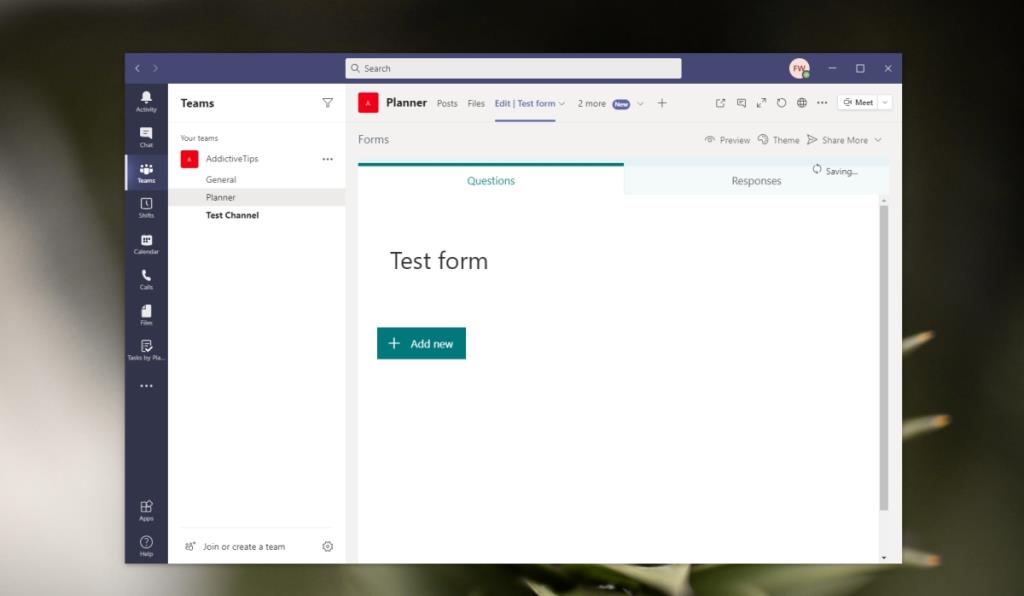
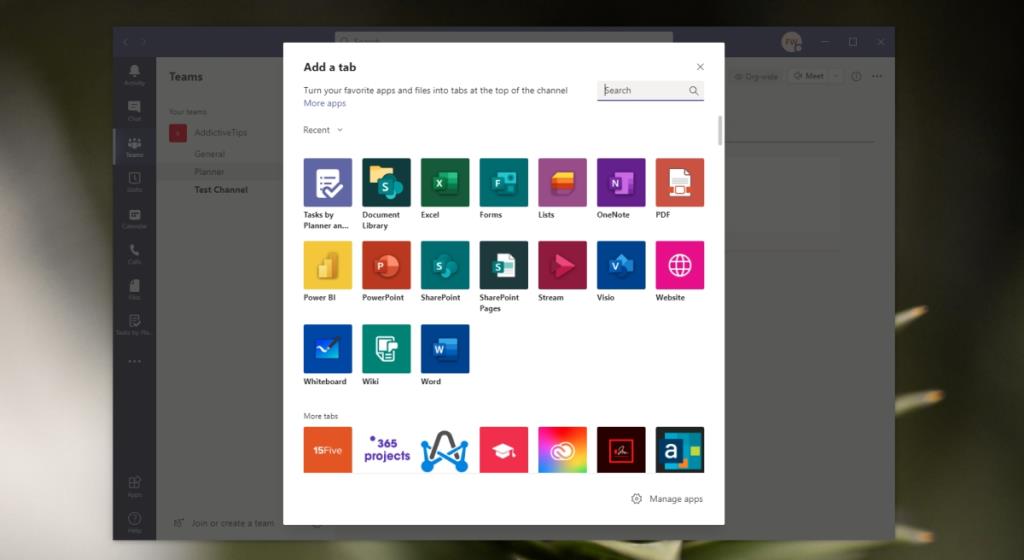
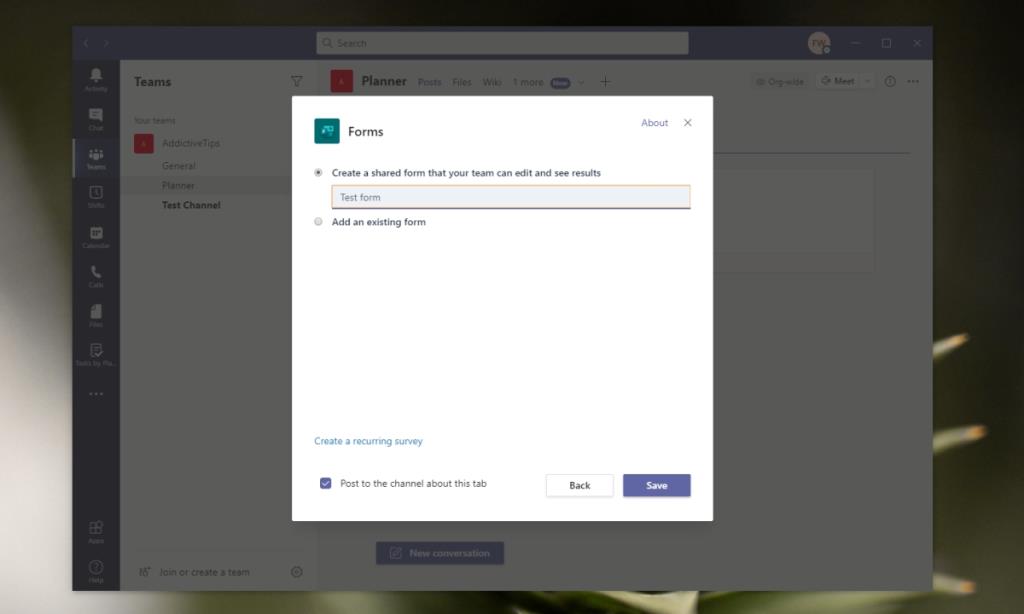
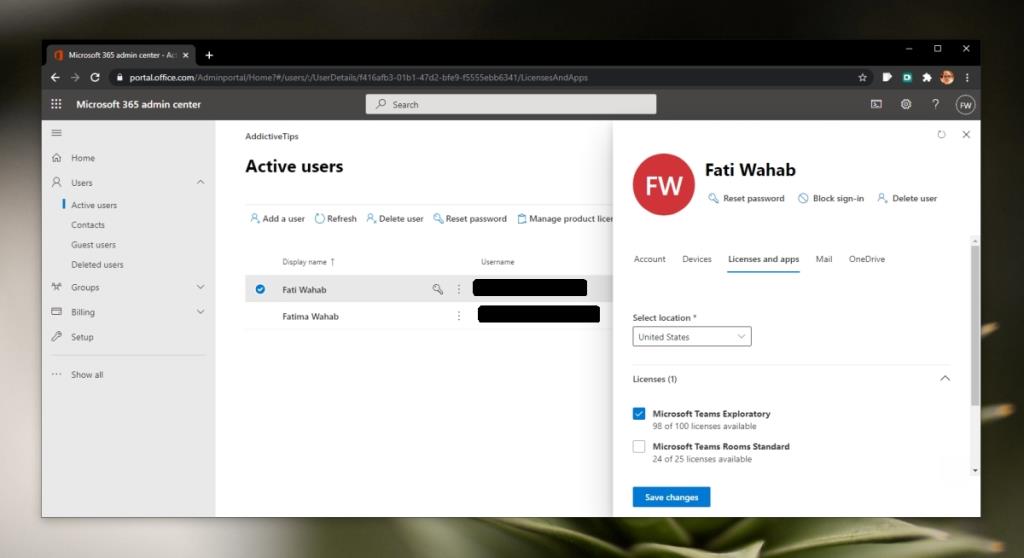



![O que é um canal no Microsoft Teams [Explicação completa] O que é um canal no Microsoft Teams [Explicação completa]](https://cloudo3.com/resources8/images21/image-6757-1220120647222.jpg)





















